移动硬盘文件突然消失,应对措施及数据恢复方法(怎么办)
- 家电常识
- 2024-07-26
- 65
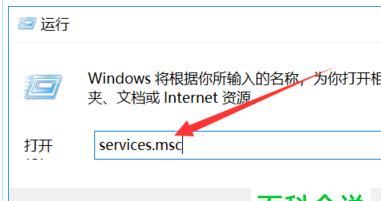
随着科技的发展,移动硬盘已成为人们重要的数据存储方式之一。然而,在使用移动硬盘的过程中,有时候会发现文件突然消失的情况。这让人感到困惑和焦虑,因为这些文件往往包含着重要...
随着科技的发展,移动硬盘已成为人们重要的数据存储方式之一。然而,在使用移动硬盘的过程中,有时候会发现文件突然消失的情况。这让人感到困惑和焦虑,因为这些文件往往包含着重要的个人资料和工作文件。本文将为您介绍应对措施和数据恢复方法,帮助您快速找回丢失的移动硬盘文件。
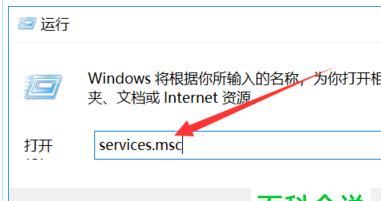
检查移动硬盘连接状态
检查回收站是否存在
使用文件搜索功能
查看隐藏文件和文件夹
运行杀毒软件扫描病毒
尝试在其他设备上打开移动硬盘
使用数据恢复软件进行恢复
查看硬盘属性
检查硬盘分区
尝试修复文件系统错误
检查硬盘驱动程序
尝试恢复上一个版本的文件
寻求专业数据恢复服务的帮助
定期备份重要文件
防患于未然,保护移动硬盘的安全
检查移动硬盘连接状态:确保移动硬盘连接牢固,并尝试重新插拔硬盘。如果移动硬盘显示连接错误,可以尝试更换数据线或使用其他电脑进行连接。
检查回收站是否存在:有时候误操作会导致文件被删除,但实际上这些文件可能只是被移动到了回收站。打开回收站,查看是否存在丢失的文件。

使用文件搜索功能:在Windows操作系统中,可以使用搜索功能来查找丢失的文件。点击开始菜单,输入文件名或关键字,系统将帮助您找到相关文件。
查看隐藏文件和文件夹:有时候文件被设置为隐藏属性,因此无法直接看到。在文件资源管理器中,点击“查看”选项卡,勾选“隐藏项目”复选框,以便查看隐藏的文件和文件夹。
运行杀毒软件扫描病毒:有时候病毒攻击会导致文件丢失或隐藏。运行一次杀毒软件,对移动硬盘进行全面扫描,清除可能存在的病毒。
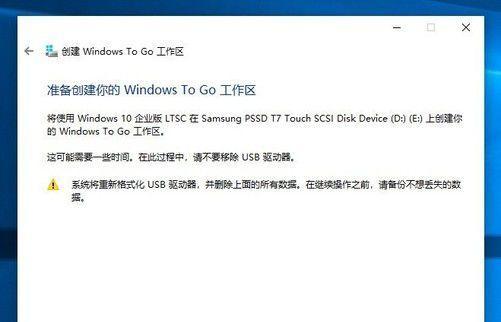
尝试在其他设备上打开移动硬盘:有时候移动硬盘与特定设备不兼容,导致文件无法显示。将移动硬盘连接到其他电脑或设备上,看是否能够打开文件。
使用数据恢复软件进行恢复:如果以上方法无法找回文件,可以尝试使用专业的数据恢复软件,如Recuva、EaseUSDataRecoveryWizard等,进行扫描和恢复操作。
查看硬盘属性:右键点击移动硬盘,在属性选项中查看磁盘空间使用情况。有时候文件被占用的空间较大,但是却无法被显示出来。
检查硬盘分区:有时候移动硬盘出现分区错误或损坏的情况,导致文件无法显示。在磁盘管理中检查硬盘分区是否正常。
尝试修复文件系统错误:打开命令提示符,输入“chkdsk/f[移动硬盘盘符]”,系统会自动修复文件系统错误,有助于找回丢失的文件。
检查硬盘驱动程序:更新硬盘驱动程序或重新安装驱动程序,有时候驱动程序的问题会导致文件无法显示。
尝试恢复上一个版本的文件:在文件资源管理器中,右键点击移动硬盘所在的文件夹,选择“属性”,进入“以前的版本”选项卡,尝试恢复上一个版本的文件。
寻求专业数据恢复服务的帮助:如果您尝试了以上方法仍无法找回文件,可以寻求专业数据恢复服务的帮助。专业的数据恢复机构或公司通常具备更高级别的数据恢复技术和设备。
定期备份重要文件:为了防止类似情况发生,我们建议定期备份重要的移动硬盘文件。可以使用云存储服务或其他备份方式来保护您的数据安全。
防患于未然,保护移动硬盘的安全:避免在不稳定的环境中使用移动硬盘,避免频繁插拔硬盘,定期检查硬盘健康状态,安装杀毒软件等,可以减少文件丢失的风险。
当移动硬盘文件突然消失时,我们不必过分紧张。首先要冷静下来,按照上述方法逐一排查,很可能能找回丢失的文件。在日常使用中,及时备份和保护好重要文件是最有效的预防措施。
本文链接:https://www.zxshy.com/article-1548-1.html

